教你修改BB的开机画面和运营商Vendor ID码 黑莓手机修改开机画面
开机画面的修改

在ProjectConfig.mk中指定具体目录,比如BOOT_LOGO=wvga_XXX,表示用wvga_XXX目录下的资源,该目录下的资源都是bmp文件。
在logo/update 文件中会调用tool/bmp_to_raw将bmp文件转换成raw文件,并且在make uboot时会将这些资源文件放到logo.bin 中。
Logo/update 针对wvga_XXX_kernel.bmp有特殊处理,将其转成raw文件并命名为/logo/boot_logo
以MTK手机为例:
Boot logo:
1. 开机显示的顺序如下:
boot logo(开机第一屏) (logo.bin 中)
Kernel logo(开机第二屏) (system/media/images/boot_logo 文件)
Boot animation(开机动画)(system/media/bootanimation.zip 文件)
Kernel logo的显示: init.rc 启动 service bootlogoupdater /system/bin/boot_logo_updater .
boot_logo_updater这个可执行程序由boot_logo_updater.c 编译而成,其功能是从/system/media/images/boot_logo 中读出kernel_boot资源,并通过framebuffer直接显示到LCD上。
在mediatek/source/external/boot_logo_upater/Android.mk中会将boot_logo 文件放到out/target/product/system/media/images/boot_logo. 这样就放到了system.img中.
教你更改操作系统开机画面和引导画面it数码

教你更改操作系统开机画面和引导画面IT数码/电脑软件复制本帖地址魏宁2008-03-28 20:29回复o投诉o发站内信用到工具:Restorator 或者reshacker好色鬼界面替换器LogonLoaderASCII及进制转换(对更改开机密码的显示符号有用)对于引导画面和开机画面,对应与系统的C:\WINDOWS\SYSTEM32下,分别是ntoskrnl.exe和logonui.exe:系统通过注册表和boot.ini和它们关联起来:QUOTE:修改引导画面比较简单:将C:\WINDOWS\SYSTEM32下的ntoskrnl.exe复制一份到桌面,用Restorator 打开, 依次展开-位图-1-右键"导入"--你想要的*.bmp图片:这里图片必须满足3个要求:图片大小640*480----索引颜色---16色的bmp位图(若不是640*480,开机时系统自动拉伸到全屏,这样就会失真)所以用PS或者ACD或者其他可以修改图片的工具都可以实现,我就用ACD转换下吧:修改完保存后替换掉C:\WINDOWS\SYSTEM32下的ntoskrnl.exe.重新启动即可.效果如图:当然,不替换也可以,相对麻烦些,但保险安全:你需要重命名桌面上修改后的ntoskrnl.exe,比如改为123456.exe,把它复制到C:\WINDOWS\SYS TEM32 下,再修改Boot.ini信息:原始文件:修改后的文件:多加了一行:[Copy to clipboard]CODE:multi(0)disk(0)rdisk(0)partition(1)\WINDOWS="Microsoft Windows XP Professional" /noexecu te=optin /fastdetect /kernel=123456.exe重启后效果一样.要恢复开机引导画面:对于第1种方法是把原来的画面导入到位图1中.对于第2种方法是还原boot.ini即可.--------------------------------------------------------------------------------------------------------------------------------------------------------------------------------QUOTE:修改系统开机画面(有三种方法,第1、2种简单,第3种较复杂):方法一:原理同上,将C:\WINDOWS\SYSTEM32下的logonui.exe复制一份到桌面,用Restorator 打开,依次展开-位图-1-右键"导入"--你想要的*.bmp图片:保存,重命名为123456.exe(打比方),新建文件夹,里面存放123456l.exe和刚才的位图*.bmp,将此文件夹复制到C:\WINDOWS\Resources\Themes\下运行LogonLoader:PS:用工具LogonLoader前务必保证你的电脑装了Microsoft .NET Framework 1.1,才能提供运行环境!否则运行不了:方法二:用到boot.ini.打开它,在其后加上" /bootlogo /noguiboot":将制作好的*.bmp图像重命名为boot.bmp,存放在C:\WINDOWS目录下,重新启动即可.方法三:必须了解Logonui登录脚本UIFILE.下面是网上找的部分资料,可能不全面,但耐心看完会有收获的:QUOTE:一)脚本码概述整个脚本码粗浅可分二大区块:1.前大半段以起头,结尾,共有九个小区块,我暂且称为组件定义区.2.后小半段以起始,到脚本码最后以结束,其中再细分三个区块,我暂且称为脚本运行区.脚本码的基本功能在于指定各区域对应的组件(文字.色块.图片.字符串值),并规范该组件动作方式及时机,显示区域,因此各组件的数值定义和运行在二大区块中要互相对应配合,否则运行就会出错.下面是常用的一些定义参数,就我的使用经验提出参考background:rcbmp(125,6,#ff00ff,0,0,1,0)1. 125 -> 图片编号2. 6 -> 图片显示方式-> 0(砖块排列),1(按你指定的长宽),6(扩展),7(32bit bmp图片)3. #ff00ff -> 指定要透明的颜色4. 0 -> 指定图片长度5. 0 -> 指定图片宽度6. 1 -> 0=使用指定长宽,1=使用图片长宽7. 0 -> 0=不作变化,1=映射脚本码中对于组件位置的指定和对齐,常用的就是中(client) 上(top) 下(bottom) 左(left) 右(right) 上右(topright) 下左(bottomleft)...,还有下面的九宫格参数.大方向位置搞定后再辅以padding: rect(0rp,0rp,22rp,0)左,上,右,下,这类填空指令作偏移设定,取得想要的精确布局.位置九宫格代号参数6 4 71 0 25 3 8(二)XP登录脚本码逐项解说(1)各组件之定义在脚本文件的上半部,以起头,结尾此组件定义区共分以下九个小区块1.中间画面此段脚本码指定了全局底色,中间画面颜色及USER(各账户)按键共享底图等三个组件element{background: argb(0,0,0,0); #定义全画面背景为带透明通道的黑色rgb色块(此argb定义让覆盖在上面的图片可指定透明色)}element [id=atom(contentcontainer)]{background: rgb(90,126,220); #指定中间画面为水蓝色rgb色块(覆盖于上面定义的黑色背景之上)}button{background: rcbmp(112,6,#FF00FF,0,0,1,0); #指定USER按键底图为编号112的bmp图片,扩展排列,透明色为桃红色,使用图片的长宽度borderthickness: rect(8,8,0,8); #设定该按键底图加外框,左8上8右0下8(pix)}2.上画面此段脚本码指定了上画面颜色及上分隔线图片二个组件element{background: argb(0,0,0,0); #定义上画面背景为带透明通道的黑色rgb色块}element [id=atom(toppanel)]{background: rgb(0,48,156); #指定上画面为深蓝色rgb色块}element [id=atom(divider)]{background: rcbmp(125,6,#FF00FF,0,0,1,0); #指定上分隔线为编号125的bmp图片}3.下画面此段脚本码指定了下画面颜色.下分隔线图片.关机按键.退出按键.文字讯息等组件element{background: argb(0,0,0,0); #定义下画面背景为带透明通道的黑色rgb色块}element [id=atom(bottompanel)]{background: gradient(argb(0,57,52,173), argb(0,0,48,156), 0); #指定下画面为由argb紫色?向渐层至argb深蓝色fontface: rcstr(2); #指定下画面使用的字体依String Table(字符串值)资源编号2所设定之字符串值,本例为tahoma字体}element [id=atom(divider)]{background: rcbmp(126,6,#FF00FF,0,0,1,0); #指定下分隔线为编号126的bmp图片}element [id=atom(options)]{padding: rect(25rp, 20rp, 25rp, 20rp); #指定对下画面中的组件填入距离空间左25上20右25下20} 此功能作用的组件包恬power按键.unduck按键.instruct讯息button{fontsize: rcint(42) pt; #指定上列按键上文字大小依String Table(字符串值)资源编号42设定显示foreground: white; 颜色白.及鼠标在按键上时以手状显示cursor: hand;}button [mousefocused]{fontstyle: underline; #鼠标移到关机.退出按键时按键消息正文加下横线显示}button [keyfocused]{fontstyle: underline; #以键盘快捷移到关机.退出按键时按键消息正文加下横线显示}element [id=atom(instruct)]{contentalign: wrapleft; #右下角的消息正文智能向左对齐padding: rect(18rp,0,0,0); #该消息正文左方增加18pix的空间fontsize: rcint(43) pt; #指定消息正文大小依String Table(字符串值)资源编号43设定显示foreground: white; #指定消息正文为白色}4.左画面左画面覆盖在中间画面的左半部,包括Windows Logo,欢迎字样及其阴影,登入注销时的系统讯息(help)element{background: argb(0,0,0,0);fontface: rcstr(1); #指定左画面使用的字体依字符串值资源编号1设定显示,此例为arial字体}element [id=atom(product)]{animation: alpha | s | mediumslow; #指定Logo图片以透明动画显示,速度为中慢}element [id=atom(leftpanel)]{foreground: rgb(239,247,255);}element [id=atom(welcome)]{fontstyle: italic; #指定欢迎文字样式为斜体fontsize: rcint(44) pt;fontweight: bold; #增加指定文字样式为粗体padding: rect(0rp,0rp,22rp,0); #向右增加22pix空间contentalign: topright; #指定文字置于右上(此例左画面指定位置为中间,因此实际为中间右上) }element [id=atom(welcomeshadow)]{foreground: rgb(49,81,181);fontstyle: italic;fontsize: rcint(44) pt;fontweight: bold;padding: rect(2rp,3rp,20rp,0); #指定欢迎文字阴影增加空间为左2上3右20下0 contentalign: topright; 显示出来的效果为向右2向下3偏移的阴影}element[id=atom(help)]{fontsize: rcint(45) pt;padding: rect(81rp,81rp,0,0);contentalign: wrapright; #设置登入注销讯息显示位置为智能向右靠齐}5.右画面右画面覆盖在中间画面的右半部,包括中间分隔线.使用者显示窗口及其控制滑杆.element{background: argb(0,0,0,0);}element [id=atom(divider)]{background: rcbmp(124,6,#FF00FF,0,0,1,0); #设置中间分隔线图片}scrollbar [vertical] #设置窗口滑杆为垂直显示{layoutpos: nineright; #设置窗口滑杆位置在右画面以九宫格配置的右边background: rgb(115,146,231);}viewer{layoutpos: nineclient; #设置窗口位置在右画面以九宫格配置的中央}thumb{background: rcbmp(111,6,#FF00FF,0,0,1,0);borderthickness: rect(3,3,3,3); #设置窗口滑杆有3pix细框}repeatbutton [id=atom(lineup)]{content: rcbmp(110,3,-1,sysmetric(20),sysmetric(20),0,0); #设置滑杆向上图片}repeatbutton [id=atom(linedown)]{content: rcbmp(109,3,-1,sysmetric(20),sysmetric(20),0,0); #设置滑杆向下图片}6.使用者显示窗口(以鼠标操作时)使用者显示窗口在鼠标进入窗口热区时,各组件显示设置,包括使用者账户.名称.头像及其系统目前运行状态element{background: argb(0,0,0,0);fontface: rcstr(3);}selector{padding: rect(0rp,26rp,5rp,26rp); #设置鼠标进入热区时,使用者窗口增加上26右2下26pix的空间}logonaccount{cursor: hand;foreground: rgb(239,247,255);background: rgb(90,126,220);animation: alpha | log | fast; #鼠标进入热区时使用者账户呈现快速透明动画效果alpha:96; #鼠标进入热区后各使用者账户以透明度96显示(0~255)}logonaccount [logonstate=1] #账户人登入时的动画显示设定{animation: rectangle | s | mediumfast;cursor: arrow;alpha:255;}logonaccount [mousewithin] #鼠标指向个别账户时的状态{cursor: hand;alpha:255;}logonaccount [selected] #鼠标选取个别账户时的状态{cursor: hand;alpha:255;}element [id=atom(userpane)] #账户背景{padding: rect(2rp,2rp,14rp,2rp);borderthickness: rect(5,5,0,5); #指定账户背景外框粗细bordercolor: rgb(90,126,220); #指定账户背景外框颜色fontsize: rcint(45) pt;}element [id=atom(userpane)][selected]{background: rcbmp(112,6,#FF00FF,0,0,1,0); #账户背景在鼠标选取时显示图片112logonaccount [selected]{alpha: 255;}element [id=atom(pictureframe)] #设置账户头像底图{background: rcbmp(113,7,255,0,0,1,0);borderthickness: rect(5,5,5,5);margin: rect(0,0, 7rp,0); #设置账户头像底图右侧距离账户名及密码7pix}element [id=atom(pictureframe)] [mousefocused] #设置鼠标指向账户头像时的效果{background: rcbmp(119,7,255,0,0,1,0);borderthickness: rect(5,5,5,5);margin: rect(0,0,7rp,0);alpha: 255;}element [id=atom(pictureframe)] [selected] #设置鼠标按下账户头像时的效果{background: rcbmp(119,7,255,0,0,1,0);borderthickness: rect(5,5,5,5);margin: rect(0,0,7rp,0);alpha: 255;element [id=atom(username)]{foreground: rgb(239,247,255); =========================contentalign: endellipsis; #设置账户名向左对齐,账户名后加空白直到最后,以让密码从下一行开始显示}button [class="status"] #以下为使用者系统状态(例如:有几个程序正在运行)各项显示设置{background: argb(0,0,0,0);foreground: rgb(0,48,156);fontsize: rcint(46) pt;fontweight: bold;}button [class="status"][mousefocused]{fontstyle: underline;}button [class="status"][keyfocused]{fontstyle: underline;}button [class="status"][selected]foreground: rgb(239,247,255);fontsize: rcint(46) pt;fontweight: bold;}7.使用者显示窗口(以键盘操作时)本处设置和6相同,只是少了一些鼠标效果,不再赘述. element{background: argb(0,0,0,0);fontface: rcstr(3);}selector{padding: rect(0rp,26rp,5rp,26rp);}logonaccount{cursor: hand;animation: alpha | log | fast;background: rgb(90,126,220);}logonaccount [logonstate=1]{animation: rectangle | s | mediumfast;cursor: arrow;}element [id=atom(userpane)]{padding: rect(2rp,2rp,14rp,2rp);borderthickness: rect(5,5,0,5); ====================================== ====0,0,0,0bordercolor: rgb(90,126,220);======================whitefontsize: rcint(45) pt;}element [id=atom(userpane)][selected]{background: rcbmp(112,6,#FF00FF,0,0,1,0);}element [id=atom(pictureframe)]{background: rcbmp(113,7,255,0,0,1,0);borderthickness: rect(5,5,5,5);margin: rect(0,0,7rp,0);}element [id=atom(username)]{foreground: rgb(239,247,255);contentalign: endellipsis;}button [class="status"]{background: argb(0,0,0,0); foreground: rgb(0,48,156); fontsize: rcint(46) pt;fontweight: bold;contentalign: wrapleft;}button [class="status"][mousefocused] {fontstyle: underline;}button [class="status"][keyfocused] {fontstyle: underline;}button [class="status"][selected]{foreground: rgb(239,247,255); fontsize: rcint(46) pt;fontweight: bold;}8.账户密码区此段脚本码定义了密码输入框,输入框讯息,进入及密码提示按键element{background: argb(0,0,0,0);}element [id=atom(passwordpanelayer)]{padding: rect(71rp,0,0,0); #设置密码区左方71pix空白,避免和账户头像重迭}element [id=atom(instruct)] #设置密码输入框上面的文字(此例为Type Your Password) {fontface: rcstr(48);fontsize: rcint(47) pt;foreground: white;padding: rect(3rp,0,0,3rp);}edit [id=atom(password)] #输入密码框的各项设置{background: rcbmp(102,6,#FF00FF,0,0,1,0);borderthickness: rect(3,3,5,5);passwordcharacter: 9679; #输入密码时显示出来的字符代号fontface: "arial";fontsize: 16pt;button [id=atom(go)] #设置密码右方的进入按键{margin: rect(5rp,0,0,0);content: rcbmp(103,3,-1,26rp,26rp,0,0);padding: rect(0rp,1rp,0,1rp);}button [id=atom(go)][keyfocused] #按下进入按键时{content: rcbmp(104,3,-1,26rp,26rp,0,0);}button [id=atom(info)] #设置密码提示按键{margin: rect(5rp,0,0,0);content: rcbmp(105,3,-1,28rp,28rp,0,0);}button [id=atom(info)][keyfocused] #设置密码提示按键按下时图片{content: rcbmp(106,3,-1,28rp,28rp,0,0);}element [id=atom(keyboard)] #设置输入密码时的显示{cursor: arrow;margin: rect(5rp,0,0,0);9.窗口滑杆此段脚本码以5.右画面的滑杆为基础,加入了定义滑杆的各项动作参数(避免更动) scrollbar{layoutpos: ninebottom;}scrollbar [vertical]{layoutpos: nineright;}viewer{layoutpos: nineclient;}thumb{background: dtb(handlemap(1), 3, 1);content: dtb(handlemap(1), 9, 1);contentalign: middlecenter;}thumb [mousefocused]{background: dtb(handlemap(1), 3, 2);content: dtb(handlemap(1), 9, 2);}thumb [captured]{background: dtb(handlemap(1), 3, 3); content: dtb(handlemap(1), 9, 3);}repeatbutton [id=atom(lineup)]{background: dtb(handlemap(1), 1, 1); width: sysmetric(2);height: sysmetric(20);}repeatbutton [id=atom(lineup)][mousefocused] {background: dtb(handlemap(1), 1, 2);}repeatbutton [id=atom(lineup)][pressed]{background: dtb(handlemap(1), 1, 3);}repeatbutton [id=atom(linedown)]{background: dtb(handlemap(1), 1, 5);width: sysmetric(2);height: sysmetric(20);}repeatbutton [id=atom(linedown)][mousefocused] {background: dtb(handlemap(1), 1, 6);}repeatbutton [id=atom(linedown)][pressed]{background: dtb(handlemap(1), 1, 7);}repeatbutton [id=atom(pageup)]{background: dtb(handlemap(1), 7, 1);}repeatbutton [id=atom(pageup)][mousefocused] {background: dtb(handlemap(1), 7, 2);}repeatbutton [id=atom(pageup)][pressed]{background: dtb(handlemap(1), 7, 3);}repeatbutton [id=atom(pagedown)]{background: dtb(handlemap(1), 6, 1);}repeatbutton [id=atom(pagedown)][mousefocused]{background: dtb(handlemap(1), 6, 2);}repeatbutton [id=atom(pagedown)][pressed]{background: dtb(handlemap(1), 6, 3);}2)各组件动作时机及显示设定部份这一部份就是登录界面执行动作的脚本码,以上面各项组件的定义作基础,设定整个界面运行时的布局分配及事件触发时机.以下分为三部解说.起始,结尾这里规范整个动作脚本的画面布局及分配,以上面定义组件1~5的部份,作动作指定及执行.起始,结尾这一段执行脚本码配合上面定义组件6.7.9部份,对账户窗口内的各组件作布局及指定动作.起始,结束这一段执行脚本码配合上面定义组件8部份,对账户密码及附属组件作布局及指定动作下面是这三段脚本码的个别解说.#执行时上画面位于画面#执行时上画面分隔线位于上画面底部,高度2#执行时下画面位于画面底部,不设高度,由下方组件判断#执行时下画面分隔线位于下画面顶端,高度2#设定执行下画面时功能定义的各组件空间距离#安排下面的关机按键排列在下画面的左侧#设定关机按键为可执行,位在上方,显示文字#指定关机按键图片及宽26高26#关机文字左方设定2pix空间#退出键同关机键#消息正文,置于右方,由右算起325pix开始显示#设定中画面图片,砖块排列置中,宽高度#左画面填充模式,置左#logo组件垂直排列(指下面的product.help)#登入出讯息由中间算起384开始显示,并加右方40的空间距离#欢迎讯息组件(包括Welcome及阴影)以填充模式(填Welcome文字)垂直排列#填充宽度384#填充文字阴影依字符串值7内容显示(此例为Welcome)#右画面以外框模式#中央分隔置于右画面左侧,宽度1#账户窗口滑杆不需要时不显示#账户名单垂直排列#设定使用者账户为可执行#每个账户所占高度80#账户底图位置#账户头像底图宽高#账户名称位置#使用者系统状态显示位置不作设定(依组件定义运行)#账户密码组件高度#密码框宽度#密码输入位置#进入按键设置为可执行,按下时显示字符串值100#密码提示键设置为可执行,按下时显示字符串值13#密码框上方文字依字符串值6显示用ResHacker打开logonui.exe文件,修改其中的4项(主要是1和2,3和4项只是负责一些注释帮助提示信息)一.UIFILE打开:\UIFILE\1000其中可以根据上面的提示信息修改背景颜色、外框颜色、字体格式等等:1.如修改argb(0,0,0,0)为argb(98,56,5),用"好色鬼"取你喜欢的色即可,我选了个暗黄色:2.如更改密码显示形状:按CTRL+F,找到:passwordcharacter.可以看到其定义为一个4位数的数字,实际是个ASCII的16位值。
Android开机画面的具体修改方法

Android开机画⾯的具体修改⽅法制作开机Logo⽅法⼀:Drivers/video/logo/logo_linux_clut224.ppm是默认的启动Logo图⽚,把⾃⼰的Logo图⽚(png格式)转换成ppm格式,替换这个⽂件,同时删除logo_linux_clut224.c logo_linux_clut224.o⽂件,重新编译具体⽅法:Netpbm#pngtopnm logo_linux_clut224.png > logo_linux_clut224.pnm#pnmquant 224 logo_linux_clut224.pnm > logo_linux_clut224.pnm#pnmtoplainpnm logo_linux_clut224.pnm > logo_linux_clut224.ppm注:先把png转换成pnm格式,但内核的Logo最⾼只⽀持224⾊,需要把颜⾊转换成224⾊,最后把pnm转成ppm,⽂件名必须是logo_linux_clut224.ppm。
⽅法⼆:⽤RedHat9.0⾃带的图⽚编辑⼯具GIMP(其他发⾏版⾃⼰安装就⾏了)。
1.将颜⾊数改为224(在GIMP中⼀次选择图像->模式->索引。
如下图所⽰)。
2.调整⼤⼩:宽⾼都⼩两像素,否则不显⽰。
3.另存为,保存为ppm格式,在弹出的对话框中选择Ascii,然后复制到Logo⽂件夹替换原来的⽂件,同时删除logo_linux_clut224.c logo_linux_clut224.o⽂件。
Android系统开机动画包括两部分:开机显⽰的 ANDROID ⽂字;ANDROID发光动画。
这篇⽂章说的开机动画是第⼀种,下⾯开始正⽂!1. 制作当前屏幕像素的图⽚(模拟器默认为320*480)使⽤PS制作⼀张320*480的图⽚,保存时选“保存为 Web 所⽤格式”,然后在弹开的窗⼝上,“预设”项选择“PNG-24”,保存为android_logo.png注:好像只⽀持png-24,其他格式⽣成的rle⽂件显⽰不正常,有兴趣⼤家可以再验证⼀下。
如何对开机画面进行修改
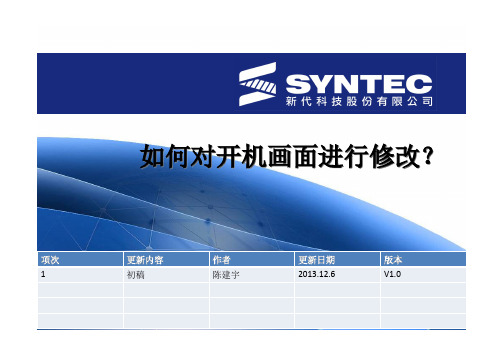
如何对开机画面进行修改?项次更新内容作者版本1初稿陈建宇V1.0更新日期2013.12.6开机第一面修改图片要求:•根据控制器参数No3227(屏幕分辨率)设定LOGO尺寸。
(若无3227参数,则预设为800×600),针对EHMC要预设为800×600。
•图片名要以Bootcepc.bmp命名,其中:1、DOS系统需将图片以『16色位图*.bmp』的格式保存。
2、CE系统需将图片以『24位位图*.bmp』的格式保存。
3、EHMC同CE系统,要以『24位位图*.bmp』的格式保存。
SYNTEC Syntec Inc.更新开机图片•将图片放在U盘,插入控制器的USB口,在控制器里选择系统->系统管理->下一页->开机图档更新,在跳出的窗口中找到U盘中上面保存的文件。
•确定后,会显示检查完成并有浏览图,选择确定即可。
SYNTEC Syntec Inc.开机第二面修改(需要打包安装)•系统加载页面以及开机后的首页面需要打包安装才能修改。
•如图为CE系统加载时的画面(SB画面),而我们可以客制的是红框中的画面以及下方开机信息栏的背景颜色、文字颜色与无功用文字颜色。
SYNTEC Syntec Inc.SB画面图片修改规格图片要求:•『800×530』的分辨率并且以『24位位图*.bmp』的格式保存;•文件命名为SB_logo.bmp•储存位置在C:\OpenCNC Shared\OCRes\Common\Image文件夹里,如果没有该文件夹则新建一个,若是里面已有SB_logo.bmp文件覆盖掉即可。
SYNTEC Syntec Inc.开机信息栏背景色、文字色与无功用文字颜修改•找到或新建C:\OpenCNC Shared\OCRes\Common\ MMIConfig_customer.xml文件,右击编辑进行客制,输入如下指令:•其中<BackClr>表示背景色;<EnableLabelClr>表示文字色;<DisableLabelClr>表示无功用文字色,中间数字为RGB设定。
安卓手机开机动画修改教程
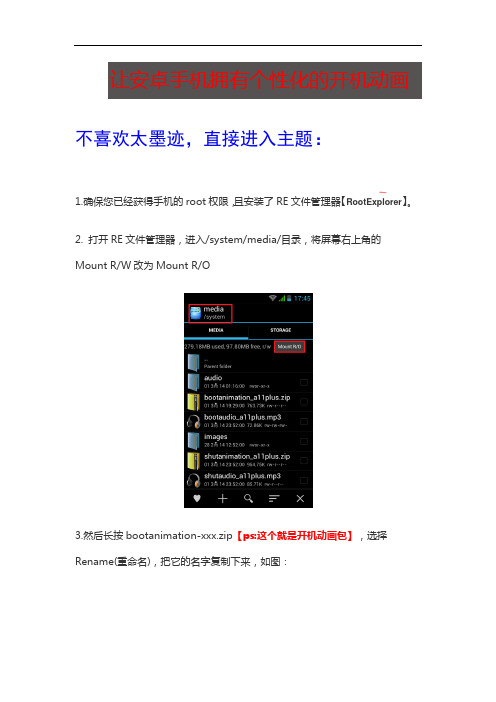
让安卓手机拥有个性化的开机动画不喜欢太墨迹,直接进入主题:
1.确保您已经获得手机的root权限,且安装了RE文件管理器【RootExplorer】。
2.打开RE文件管理器,进入/system/media/目录,将屏幕右上角的Mount R/W改为Mount R/O
3.然后长按bootanimation-xxx.zip【ps:这个就是开机动画包】,选择Rename(重命名),把它的名字复制下来,如图:
字。
如图:
5.然后勾选开机动画后面的小方格选择文件,选择复制:如图
6.接下来进入,进入/system/media/目录,点击COPYHERE----YES覆盖原来的文件如图【ps:本人建议这里不要直接覆盖,先将其复制,在内存里备份下
来,感觉不好,还可以换回来】
7.最后长按开机动画包,选择Permission(权限),依旧下图进行勾选,点击OK;到此已经完成了,你可以重新开机看看效果了。
申明:虽然修改开机动画的风险很小很小,但是也有意外会出现,如有任何问题本人概不负责;
如果出现卡在开机动画不动,请进入recovery模式,强制恢复出厂模式试试。
联系方式:扣扣:599086890。
如何对开机画面进行修改

如何对开机画面进行修改对于大多数普通电脑用户来说,修改开机画面可能会被视为过于高级或复杂的任务。
但是,对于一些经验丰富的用户或计算机爱好者来说,修改开机画面可以增加个性和乐趣,并提升整体用户体验。
本文将介绍如何对开机画面进行修改。
要修改开机画面,需要考虑两个方面:修改登录画面和修改启动画面。
登录画面是指用户登录前的画面,而启动画面是指计算机开机时显示的画面。
1.修改登录画面:a. 在Windows系统中,登录画面通常是一张显示用户名或登录界面的图片。
要修改登录画面,可以使用第三方工具或手动修改注册表。
c. 手动修改注册表:在Windows 10及之前版本的Windows操作系统中,您可以通过以下步骤手动修改注册表来修改登录画面:ii. 导航到以下路径:HKEY_LOCAL_MACHINE\SOFTWARE\Microsoft\Windows\CurrentVersion\Aut hentication\LogonUI\Backgroundiii.在右侧窗口中,找到名称为“OEMBackground”的REG_DWORD值,如果不存在,则创建一个新的REG_DWORD值。
iv. 将“OEMBackground”的值设置为1,这将启用该选项。
v. 导航到以下路径:C:\Windows\System32\oobe\info\backgrounds,如果路径不存在,则手动创建它。
vi. 将您喜欢的图片重命名为“backgroundDefault.jpg”,然后将其复制到“backgrounds”文件夹中。
2.修改启动画面:a. 启动画面通常是计算机制造商的标志或Windows徽标,也称为“启动动画”。
要修改启动画面,您需要了解如何修改计算机的BIOS设置。
b.不同电脑品牌和型号可能在修改启动画面时具有不同的方法和步骤。
c. 在BIOS设置中,通常可以找到“Boot”或“Startup”选项,其中可能会有一个“Boot Logo”或“Startup Logo”的菜单。
树莓派自定义开机启动画面(新版本2017

树莓派自定义开机启动画面(新版本2017由于新版本2017-04版本树莓派stretch中的plymouth.ignore-serial-consoles会指定了tty1,从而导致了树莓派开机自定义图片显示时,不能跳转至tty3,可以根据设置plymouth.ignore-serial-consoles的主题风格,来到达我们想要的风格sudo plymouth-set-default-theme -l查看相关的主题然后通过设置sudo plymouth-set-default-theme details设置相应的主题风格,从而到达开机屏蔽一切显示(只显示我们自己的图片的目的)详细请看:1.通过将行添加disable_splash=1到/boot/config.txt来禁用Raspberry Pi’颜色测试’ 。
2.通过添加logo.nologo到/boot/cmdline.txt来禁用屏幕角落的Raspberry Pi标志。
在rootwait 后面加入quiet splash plymouth.ignore-serial-consoles3.console=tty1改为console=tty3 在/boot/cmdline.txt末尾添加loglevel=3 从而跳转界面,屏蔽树莓派在初始化中的代码流显示。
示例cmdline.txtdwc_otg.lpm_enable=0 console=tty3 root=/dev/mmcblk0p2 rootfstype=ext4 elevator=deadline fsck.repair=yes rootwait quiet splash plymouth.ignore-serial-consoles logo.nologo loglevel=3 disable_overscan=1 设置启动屏幕设计您的闪屏图像并将其放置在易于阅读的位置。
安装fbi,framebuffer图像查看器,以root身份运行。
开始黑莓手机 时候,你看看

注:新版的Rom已经修复了输入“zhuang”之类长音节死机的Bug,完全不用再担心了这一点了,大可放心使用。
(4)更改时区和时间/日期
从主页屏幕进入选项,选择“日期/时间”,单击滚轮进入;
先将光标移动到“时区”字段,单击滚轮,选择“更改选项”,
在列表中选择“北京、香港特别行政区(+8)”,单击滚轮;
注:如不更改会在打电话时出现“不能拨打国际长途”的提示,sim卡默认是禁止拨打国际长途的。
(2)更改SMS(短信)编码
在主页屏幕中移动滚轮选择“选项”,单击滚轮进入,选择其中的SMS;
单击滚轮进入以后,将光标移动到“数据编码”字段上,单击滚轮,选择“更改选项”,将原来的“7位”,改为“UCS2”; 最后保存,完成。
(9)更改外观主题
BB可以像电脑一样更换外观主题界面,从主页屏幕进入“选项”,选主题,就会出现主题的列表,选择一个,单击滚轮,选“激活”,等待一会儿,外观界面就会发生改变。
(10)输入所有者信息
在“选项”中有一个“所有者”选项,可以输入所有者的一些信息,只有“姓名”、“信息”两个字段,随便你输入什么都可以,这个所有者信息将在锁定屏幕后有按键操作时显示出来。
注:根据自己的需要来设置,如果真的决定启用内容保护,就千万要记住密码,还要千万注意输入法的使用还有大小写和数字,在解除设备锁定,输入密码的时候密码是以星号显示的,看不出输入的字符是什么,一旦输入10次错误的密码,那BB的所有数据都会消失的一干二净,所以使用这一项的时候一定要慎重!
第三.打电话、发短信
(11)安全性设置(慎重使用!)
BB的安全性绝对是没的说的,因为其针对的是商务人士,使用中肯定会牵涉到使用者的商业机密,如果10次输错密码,BB就会自动清除BB的所有数据,让你拿它没有任何办法!
- 1、下载文档前请自行甄别文档内容的完整性,平台不提供额外的编辑、内容补充、找答案等附加服务。
- 2、"仅部分预览"的文档,不可在线预览部分如存在完整性等问题,可反馈申请退款(可完整预览的文档不适用该条件!)。
- 3、如文档侵犯您的权益,请联系客服反馈,我们会尽快为您处理(人工客服工作时间:9:00-18:30)。
前面我发了一个关于黑莓手机解锁的帖子,今天再来一个有趣的,自己任意修改你的开机画面和运营商Vendor ID,在此首先要感谢XX论坛的iMayday 提供的各运营商VSM文件和修改说明!!本人今天按捺不住喜欢倒腾手机的冲动,又当了一回小白鼠,经过1个小时的漫长等待和煎熬,成功把我的V版8310的开机画面改成了橘子的开机画面,把运营商id也改成了橘子的官方Vendor ID,原来的ID是120(英国沃达丰),现在是217(Orange Romania),浏览器等也就变成了橘子的画面,同时收到一封来自橘子公司的短信,看图
其实这个的实现可以帮到我们更多的DIY我们的BB,理论上可以实现以后用自己的照片和喜欢的图片来作为自己的开机画面,正在学习如何修改VSM文件来实现这个,下面就把修改的方法做个介绍
一,首先要做好工作前的备份工作
这个就不用多说了,用智能机应该养成的良好习惯,不然万一出现了问题丢失了个人的重要文件,你只有喊天了!8 a, W: Q" \( C: j% Y
二,下载安装最新MFI V2.0.1.3
下载和安装方法具体参见我的那篇关于黑莓解锁的帖子,如果以前有装过的就不用这步了,详细使用方法也是看那里从第1到5照着做就可以了
/thread-158280-1-1.html
三,检查你的BlackBerry在非密码保护的状态
这里以8310为例:
连接Curve 8310,运行 loader 8310.bat以驱动 BlackBerry(不同的手机选择对应的.bat文件)
出现 CMD命令的窗口(黑屏白色字的dos),等数字跳动到100后,如果载入成功,在手机屏幕可以看到白屏上的字体
No Application Linked
(Factory OS)
这就表示已经进入了手机的工程模式了,在这个模式下可以修改很多东西,前面介绍的手机解锁,修改PIN码和IMEI码等都是在这个模式下进行,也只有成功进入这个模式才能进行各项修改。
四,运行MML,载入VSM文件
下载所有的VSM文件,每一个VSM文件对应了不同的运营商VendorID,具体的文件对照看后面的附表
all_vsm_pack
断开网络连接,运行MML,同时按住shift+ctrl+alt+F12,调出隐藏功能,出现这个画面(如果以前学习了解锁的那篇帖子就很简单了)
连接手机,点击 Load VSM,弹出选项框后选择对应运营商的VSM文件,弹出提示框提示成功,大功告成!
按正常顺序刷机
这里要提示一下,刷机时桌面管理器可能显示的是断开,不用管它,开始时会弹出一个要求输入密码的提示框,随便输入就可以了,我输入的是123456,正常刷机。
下面列出一些文件对应的VendorID(注:前面数字是VSM文件名中间的5个数字,格式:VSM-xxxxx-002)
22058 IEND
10597 US Cellular 189
21666 Verizon
21555 Tmobile
21453 Orange
06996 roger
06431 6558 t-mobile
06570 6715 IEND TIM
06792 swisscom mobile
7172 cable & wireless
7187 9098 CSL Hong Kong
7452 movistar
7485 Telus mobility
7598 sprint
7625 orange france
8211 7105t tmobile
8343 vodafone
8346 vodafone GB
8399 8417 E-plus
8667 9199 9295 TMobile
8904 Bouygues
8916 maxis
9167 Era
9185 EIN
9378 ALLTEL
9653 Entel
9725 BT
9730 trukcell
15858 movistar
VSM-09712-002 = vendor id 179
VSM-11697-001 = vendor id 1
22215 digitel
13560 Bell 320x240
15111 15160 mobilink
15202 Bouygues
15858 movistar
11220 Vodafone IT 240x320
11222 Vodafone UK 240x320
11223 SFR 240x320
11224 Vodafone Greece 240x320
11225 Vodafone Newzealand 240x320
11226 Vodafone Iceland 240x320
11227 Vodafone ireland 240x320
11228 Vodafone_Egypt 240x320
11229 Proximus 240x320
11231 Vodafone ES 240x320
11233 Vodafone Sing (MobileOne) 240x320
11234 Vodafone Sweden 240x320
11235 Vodafone Denmark 240x320
11236 Vodafone IT 240x320
11237 Vodafone Germany 240x320
11256 TIM(Vendor=115)
15328 China Mobile
9000用
TIM Brazil VSM-23175-001
TIM Chile VSM-20678-001
TIM ITALY - VSM-20101-003
TIM Argentina -VSM-21372-001
83xx系列
TIM ITALY - VSM-16986-001
TIM Argentina - VSM-16281-001
TIM Brazil - VSM-16360-003
TIM Chile- VSM-15810-001
申明:本帖只做论坛BBer私下技术交流,不得用于商业等涉及侵害第三方利益的行为,本人对后果概不负责!谨慎下载!。
